Հիանալի արտադրանք: Էլ.փոստը վերանորոգված է կատարելապես: Ալանն ու թիմը նորից սկսեցին աշխատել արտադրանքի հետ, երբ ես փոխարինեցի իմ հոգնած ծերուկը
Overview
Հատկություններ
Ինչպե՞ս վերականգնել
Լրացուցիչ տեղեկություններ
Նմանատիպ Ապրանքներ
Ինչու DataNumen Exchange Recovery?
# 1 Վերականգնում
Rate
10+ միլիոն
Users
20 + տարիներ
փորձառություն
100% բավարարվածություն
Երաշխիք
Վերականգնեք շատ ավելին, քան մեր մրցակիցները
DataNumen Exchange Recovery ընդդեմ միջուկի վերականգնման համար OST, Stellar Phoenix Mailbox Exchange Desktop, OST2PST, Վերականգնել տվյալները OST դեպի PST և այլն:
Վերականգնման միջին տեմպը
Իմացեք ավելին այն մասին, թե ինչպես DataNumen Exchange Recovery ծխում է մրցույթը
Մեր հաճախորդների վկայությունները
Չափազանց պարզ միջերես
Լուծում Outlook-ում տարածված սխալներին և խնդիրներին հետևելու համար OST Ֆայլ

- Փոխանակումը ներկայումս վերականգնման ռեժիմում է
- Չափազանցված OST Ֆայլի խնդիր
- Սխալմամբ ջնջեք փոխանակման օբյեկտները
Հիմնական պարտավորությունները
- Աջակցում է Exchange 5.0+ և Exchange ActiveSync-ին:
- Աջակցեք MS Outlook 97 և ավելի բարձր տարբերակներին, ներառյալ Outlook-ը Office 365-ի և Microsoft 365-ի համար:
- Աջակցություն անցանց OST ֆայլեր IMAP հաշիվների համար (օրինակ՝ Outlook.com, GMail.com, Hotmail.com և այլն), Microsoft 365 հաշիվների և Exchange հաշիվների համար:
- Փոխակերպել և վերականգնել բոլոր տեսակի օբյեկտները, հատկությունները և ձևաչափերը:
- Վերականգնված տարրերը պահվում և փոխարկվում են PST ֆայլի ձևաչափ որը հեշտությամբ կարող է մուտք գործել Microsoft Outlook-ի և այլ համատեղելի էլփոստի հաճախորդների կողմից:
- Վերականգնել բոլոր տեսակի ջնջված օբյեկտները:
- հզոր OST դեպի PST փոխարկիչ գործիք:
- Փոխակերպել և վերականգնել մեծածավալ 2 ԳԲ OST ֆայլեր.
Օգտագործելով DataNumen Exchange Recovery դարձի բերել OST դեպի PST ֆայլեր
Երբ Microsoft Exchange սերվերում աղետ է տեղի ունենում, ինչպիսիք են սերվերի խափանումները, սերվերի տվյալների շտեմարանի փչացումը և այլն, Exchange անցանց պանակը (.ost) հաճախորդի համակարգչի ֆայլերը դեռ պարունակում են փոստային հաղորդագրությունները և ձեր Exchange փոստի հաշվի բոլոր այլ տարրերը: Դուք կարող եք օգտվել մեր OST դեպի PST փոխարկիչ ծրագրակազմ՝ փոխարկելու համար OST ֆայլեր PST ֆայլերում, որպեսզի ֆայլերի ներսում փոստարկղի տվյալները հասանելի լինեն MS Outlook-ում:
Ավելին, երբ բախվում ես տարբեր սխալների և խնդիրների հետ OST ֆայլեր, ինչպիսիք են տվյալների կոռուպցիան, համաժամացման սխալները, էլեկտրոնային նամակները սխալմամբ ջնջելը, չափազանց մեծ 2 ԳԲ OST ֆայլի խնդիր և այլն, դուք միշտ կարող եք օգտագործել մեր փոխակերպման գործիքը՝ տվյալները վերականգնելու համար OST ֆայլեր և փոխակերպեք դրանք PST ֆայլի ձևաչափի:
Start DataNumen Exchange Recovery.
Կարեւոր է. Նախքան Outlook-ը փոխարկելը OST ֆայլ օգտագործելով DataNumen Exchange Recovery, համոզվեք, որ փակեք ցանկացած այլ հավելված, որը կարող է մուտք ունենալ կամ փոփոխություններ կատարել դրանում OST ֆայլ։ Բացի այդ, համոզվեք, որ փակել եք Microsoft Outlook-ը:
Ընտրեք OST ֆայլ, որը ցանկանում եք փոխարկել.
Դուք ունեք 3 տարբերակ ընտրելու համար OST ֆայլ փոխակերպման համար.
- Ուղղակի մուտքագրում. Դուք կարող եք մուտքագրել անունը OST ուղղակիորեն ֆայլ:
- Զննեք և ընտրեք: Սեղմեք կոճակի վրա
կոճակը՝ թերթելու և ընտրելու համար OST ֆայլ ձեր համակարգչից:
- Գտեք: Սեղմեք
կոճակը փնտրելու համար OST ֆայլ, որը պետք է փոխարկվի ձեր տեղական համակարգչում:
Եթե տեղյակ եք Outlook-ի հետ կապված տարբերակի մասին OST ֆայլը, որը ցանկանում եք փոխարկել, կարող եք նշել այն համակցված վանդակում գտնվում է աղբյուրի ֆայլի խմբագրման տուփի կողքին: Հասանելի ձևաչափերն են՝ Outlook 97-2002, Outlook 2003-2010 և Outlook 2013+/Office 365:
Որպես այլընտրանք, եթե ընտրեք ձևաչափը թողնել որպես «Ավտոորոշված է», DataNumen Exchange Recovery սկանավորելու է աղբյուրը OST ֆայլը ավտոմատ կերպով որոշելու դրա ձևաչափը: Խնդրում ենք նկատի ունենալ, որ այս ավտոմատ հայտնաբերման գործընթացը կարող է լրացուցիչ ժամանակ պահանջել:
Փոխակերպման գործընթացում, DataNumen Exchange Recovery կպահի փոխարկված տվյալները որպես նոր ֆայլ Outlook PST ձևաչափով: Սա թույլ է տալիս բացել և դիտել փոխարկված օբյեկտները՝ օգտագործելով Microsoft Outlook-ը:
Լռելյայնորեն, նոր ֆայլը կկոչվի «xxxx_recovered.pst», որտեղ «xxxx»-ը ներկայացնում է աղբյուրի անունը: OST ֆայլ։ Օրինակ, եթե աղբյուրը OST ֆայլը կոչվում է «Աղբյուր.ost», լռելյայն փոխարկված ֆայլը կլինի «Source_recovered.pst»: Եթե նախընտրում եք փոխարկված ֆայլի այլ անուն օգտագործել, խնդրում ենք ընտրել կամ համապատասխանաբար նշել այն.
Փոխարկված ֆայլի անունը նշելու երկու տարբերակ ունեք.
- Ուղղակի մուտքագրում. կարող եք ուղղակիորեն մուտքագրել փոխարկված ֆայլի ցանկալի անունը:
- Զննեք և ընտրեք: Սեղմեք կոճակի վրա
կոճակ՝ զննելու և փոխարկված ֆայլի գտնվելու վայրը և անունը ընտրելու համար:
Երկու մեթոդներն էլ թույլ են տալիս որոշել փոխարկված ֆայլի անվանումը և գտնվելու վայրը՝ ըստ ձեր նախասիրությունների:
Դուք հնարավորություն ունեք ընտրելու փոխարկված PST ֆայլի ձևաչափը՝ օգտագործելով համակցված տուփը գտնվում է փոխարկված ֆայլի խմբագրման տուփի կողքին: Հասանելի ձևաչափերը ներառում են Outlook 97-2002 և Outlook 2003+/Office 365:
Այլապես, եթե որպես ձևաչափ ընտրեք «Auto Determined», DataNumen Exchange Recovery կստեղծի փոխարկված PST ֆայլը ձեր տեղական համակարգչում տեղադրված Outlook-ի տարբերակի հետ համատեղելի ձևաչափով:
Պարզապես սեղմեք այն կոճակը սկսելու համար OST դեպի PST փոխակերպման գործընթացը մեր OST փոխարկիչ գործիք: Առաջընթացի տողում կցուցադրվի փոխակերպման շարունակական առաջընթացը.
Փոխակերպման գործընթացի ավարտից հետո, եթե որևէ տվյալ հաջողությամբ փոխարկվել է, ձեզ կներկայացվի հաղորդագրությունների տուփ, որը նման է հետևյալին.
Այժմ կարող եք բացել փոխարկված PST ֆայլը Microsoft Outlook-ի միջոցով և վերանայել փոխարկված օբյեկտները: Կարևոր է նշել, որ մեր OST դեպի PST փոխարկիչ ծրագրակազմը կփորձի փոխարկված օբյեկտները տեղադրել իրենց սկզբնական թղթապանակներում: Այնուամենայնիվ, ցանկացած լost և գտնված օբյեկտները, դրանք կվերականգնվեն և կկազմակերպվեն հատուկ թղթապանակներում, ինչպիսիք են Recovered_Group1, Recovered_Group2 և այլն:
Լրացուցիչ տեղեկություններ
DataNumen Exchange RecoveryNucor-ում էլփոստի անխափան հաղորդակցության բանալին
Liberty Mutual-ը տվյալներ է առբերում OST Ֆայլեր հետ DataNumen Exchange RecoveryԳործի ուսումնասիրություն
Johnson & Johnson-ը լուծում է էլփոստի վերականգնումը միջոցով DataNumen Exchange RecoveryԳործի ուսումնասիրություն
Xerox-ը փոխարկում է OST դեպի PST հետ DataNumen Exchange Recovery
Clearwell ինտեգրվում է DataNumen Exchange Recovery Հրամանագիր իրենց էլեկտրոնային բացահայտման հարթակում. դեպքի ուսումնասիրություն
Ո՞րն է տարբերությունը PST-ի և OST ֆայլեր
PST (Outlook Data File) փոստարկղի բովանդակությունը պահում է ձեր տեղական համակարգչում՝ POP հաշիվների համար:
OST (Offline Outlook Data File) պահում է փոստարկղի բովանդակության համաժամացված պատճենը ձեր տեղական համակարգչում, մost այլ հաշիվների տեսակներ, ինչպիսիք են IMAP հաշիվները (օրինակ՝ Outlook.com, GMail.com, Hotmail.com և այլն), Microsoft 365 հաշիվները և Exchange հաշիվները:
Ինչպես բացել կամ ներմուծել OST ֆայլեր Outlook-ում:
MS Outlook-ը չի կարող բացել կամ ներմուծել OST ֆայլեր ուղղակիորեն: Անցանց փոստարկղի տվյալներին մուտք գործելու համար OST ֆայլ, դուք պետք է օգտագործեք մեր OST դեպի PST փոխարկիչ՝ փոխակերպումը կատարելու համար OST ֆայլերը PST ֆայլերում, այնուհետև բացեք կամ ներմուծեք PST ֆայլերը Outlook-ում:
Ինչու ես պետք է փոխակերպեմ OST ֆայլ PST ֆայլի ձևաչափի՞:
Կան բազմաթիվ դեպքեր, որոնք դուք պետք է կատարեք փոխակերպումը, ներառյալ.
- MS Exchange սերվերը խափանում է տարբեր պատճառներով:
- Exchange փոստարկղը դառնում է անգործուն, և դուք պետք է մուտք գործեք որբին OST ֆայլը.
- Դուք չեք կարող միանալ Exchange սերվերին, ինչպիսիք են համակարգի սպասարկումը, անգործությունը, հեռացումը և այլն:
- Վերականգնել ջնջված նամակները Outlook-ից OST ֆայլը.
- Բացեք կամ մուտք գործեք OST ֆայլի տվյալները մեկ այլ Outlook պրոֆիլից:
- Տվյալների տեղափոխում մեկ համակարգչից մյուսը:
- Դուք օգտագործում եք Outlook-ի հին տարբերակը և OST ֆայլի չափը հասնում է 2 ԳԲ սահմանաչափի:
օգտագործում OST դեպի PST փոխարկիչ, կարող եք մուտք գործել OST փոստարկղի տվյալները անմիջապես Outlook-ում:
Կա՞ փոխակերպման անվճար միջոց OST ֆայլ PST ձևաչափով:
Այո, եթե դեռևս կարող եք մուտք գործել փոստարկղի տվյալները OST ֆայլ, ապա կարող եք օգտագործել ձեռքով մեթոդը արտահանման համար OST ֆայլ PST ֆայլ, հետևյալ կերպ.
-
- Start Հեռանկար.
- Սեղմել Ֆայլ > Բացել և արտահանել.
- Սեղմեք է Ներմուծում / Արտահանում տարբերակ.
- Է Ներմուծման և արտահանման մոգ երկխոսության վանդակում, ընտրեք Արտահանման մի ֆայլ եւ սեղմեք հաջորդ.
- ընտրել Outlook տվյալների ֆայլ (.pst) որպես ֆայլի տեսակ և սեղմեք հաջորդ.
- Ընտրեք թղթապանակը, որտեղից արտահանվում եք և համոզվեք Ներառեք ենթապայծառները ստուգվում է. Այնուհետեւ սեղմեք հաջորդ.
- Սահմանեք ելքային PST ֆայլի ուղին:
- Սեղմել Ավարտել.
- Եթե Outlook PST ֆայլը գոյություն չունի, Outlook-ը կստեղծի նորը: Այն կհայտնվի երկխոսության տուփ՝ խնդրելով մուտքագրել կամընտիր գաղտնաբառը նոր PST ֆայլի համար: Պարզապես թողեք այն դատարկ և սեղմեք կոճակը OK կոճակը:
Այնուհետև Outlook-ը կարտահանի OST ֆայլ PST ֆայլում, որը հետագայում կարող է բացվել կամ ներմուծվել Outlook-ից: Այնուամենայնիվ, եթե դուք չեք կարող մուտք գործել որբ OST ֆայլ, ապա առաջադրանքը կատարելու համար պետք է օգտագործեք մեր փոխակերպման գործիքը:
Ձեր գործիքը փոխարկելու համար կարիք ունի՞ միանալու Exchange սերվերին OST դեպի PST ֆայլ?
Ոչ: Այն կատարելու համար կարիք չկա միանալ Exchange սերվերին OST դեպի PST դարձի:
Ինչո՞վ է ձեր գործիքը առանձնանում մյուսներից OST դեպի PST փոխարկիչներ.
Մեր գործիքն ունի վերականգնման լավագույն ցուցանիշը և մost համապարփակ առանձնահատկություններ բոլորի մեջ OST PST փոխարկիչներ արդյունաբերության մեջ: Դու կարող ես տեսնել համեմատությունը դրա և այլ մրցակիցների միջև.
Կարող է ձեր ծրագրաշարը փոխակերպել OST նամակներ .msg ֆայլերին:
Յուրաքանչյուր MSG ֆայլ պահում էր միայն մեկ էլ. Այն կոչվում է Outlook Message Format: Այն ունի երկու տարբերակ, այսինքն՝ Unicode ձևաչափը և Unicode ձևաչափը: Երկուսն էլ կօգտագործեն .msg որպես ֆայլի ընդլայնում:
Եթե ցանկանում եք էլփոստի արտահանում անցանց ռեժիմում OST ֆայլ որպես .msg ֆայլեր, խնդրում ենք անել հետևյալը.
- փոխարկել որ OST ֆայլը դեպի PST ֆայլ մեր ֆայլի փոխարկիչի միջոցով:
- Starտ Outlook.
- Բացեք PST ֆայլը Outlook-ում:
- Կրկնակի սեղմեք՝ բացելու այն էլ.փոստը, որը ցանկանում եք փոխարկել:
- Սեղմել Ֆայլ -> Պահպանել էլփոստը պահպանելու համար որպես Outlook հաղորդագրության ձևաչափ կամ Outlook հաղորդագրության ձևաչափ – Unicode:
- Կրկնեք 1-ից 5-րդ քայլերը բոլորի համար OST նամակներ, որոնք ցանկանում եք արտահանել որպես .msg ֆայլեր:
Կարող է ձեր ծրագրաշարը փոխակերպվել OST նամակներ .eml/.XML ֆայլերին:
Յուրաքանչյուր EML ֆայլ պահում է միայն մեկ էլ. Էլփոստի բովանդակությունը պահվում է որպես Ինտերնետ հաղորդագրությունների ձևաչափ.
XML (Ընդարձակվող նշագրման լեզու) ֆայլը կարող է օգտագործվել նաև նամակներ պահելու համար:
Եթե ցանկանում եք արտահանել բոլոր նամակները անցանց ռեժիմով OST ֆայլը որպես .eml/.xml ֆայլ, դուք պետք է անեք հետևյալը.
- Արտահանել ցանկալի էլ. նամակները .msg ձևաչափով: Ե՛վ ոչ Unicode, և՛ Unicode ձևաչափերը լավ են:
- Ելնելով ձեր Outlook-ի բիտությունից՝ ներբեռնեք դրա համապատասխան տարբերակը MFCMAPI. Outlook-ի 32 բիթանոց տարբերակի համար դուք պետք է ներբեռնեք այն առանց x64 պիտակի: Իսկ 64 բիթ տարբերակի համար պետք է ներբեռնել x64 թեգով տարբերակը:
- Start MFCMAPI.
- Սեղմել Ընդլայնված -> Ներմուծում/Արտահանում -> Փոխարկել MSG-ը EML-ի or Փոխարկել MSG-ը XML-ի .eml/.xml ձևաչափի փոխարկելու համար:
- Պահպանեք բոլոր լռելյայն արժեքները, սեղմեք OK կոճակը:
- Ընտրեք .msg ֆայլը, որը պահել եք 1-ին քայլում:
- Սահմանեք .eml/.xml ֆայլի անունը և գտնվելու վայրը, այնուհետև սեղմեք Փրկել.
- Այժմ դուք հաջողությամբ պահպանել եք մեկ նամակ .eml/.xml ձևաչափով:
- Կրկնեք 1-ից 8-րդ քայլերը բոլոր նամակների համար, որոնք ցանկանում եք արտահանել որպես .eml/.xml ֆայլեր:
Կարող է ձեր գործիքը փոխակերպել OST փոստարկղը MBOX ձևաչափի՞:
MBOX ձևաչափը պարզապես միացնում է բոլոր հաղորդագրությունները պարզ տեքստային ձևաչափով: Փոխակերպելու համար OST փոստարկղը MBOX ձևաչափով, կատարեք հետևյալ քայլերը.
- Օգտագործեք մեր ֆայլերի փոխարկիչը փոխանակման փոխանակման համար OST ֆայլը դեպի PST ֆայլի ձևաչափ:
- Օգտագործեք էլփոստի հաճախորդ Thunderbird- ը PST ֆայլը ներմուծելու և այն MBOX ձևաչափի փոխարկելու համար:
Կարող է ձեր գործիքը փոխակերպել OST կոնտակտներ vCard ֆայլերի հետ:
vCard ֆայլը նույնպես կոչվում է Վիրտուալ կոնտակտային ֆայլ (VCF) ֆայլ: Այն էլեկտրոնային այցեքարտերի ստանդարտն է:
Կրոնափոխվելու համար OST կոնտակտներ vCard ֆայլերին, խնդրում ենք անել հետևյալը.
- փոխարկել որ OST ֆայլ PST ֆայլ մեր գործիքի միջոցով:
- Start Հեռանկար.
- Բացեք PST ֆայլը Outlook-ում:
- Կրկնակի սեղմեք՝ այն կոնտակտը բացելու համար, որը ցանկանում եք փոխարկել:
- Սեղմել Ֆայլ -> Պահպանել պահպանել կոնտակտը որպես vCard ֆայլեր (*.vcf) ձեւաչափը.
- Կրկնեք 1-ից 5-րդ քայլերը բոլորի համար OST կոնտակտներ, որոնք ցանկանում եք արտահանել որպես .vcf ֆայլեր:
Որքա՞ն ժամանակ կպահանջվի փոխակերպման գործընթացն ավարտելու համար:
Սա կախված է բազմաթիվ գործոններից, ներառյալ.
- Հեռանկար OST ֆայլի չափը.
- Նյութերի քանակը OST ֆայլը.
- -ի բարդությունը OST ֆայլը.
- Ձեր համակարգչային համակարգի կատարումը:
Սովորաբար 10 ԳԲ-ի համար OST ֆայլ, այն 2 բիթանոց ժամանակակից համակարգչի վրա PST ֆայլի փոխարկելու համար կպահանջվի մոտ 3-ից 64 ժամ:
Կարող է ձեր գործիքը վերականգնել կոռումպացված OST ֆայլեր
Այո, մեր գործիքը կարող է վերականգնել կոռումպացված կամ վնասված տվյալները OST ֆայլեր և դրանք թողարկեք PST ֆայլի մեջ:
Կա՞ն արդյոք տվյալների կորուստ փոխակերպման գործընթացում:
Եթե ձեր OST ֆայլը կոռումպացված չէ, այդ դեպքում տվյալների կորուստ չի լինի: Բոլոր իրերը բնօրինակով OST ֆայլը կվերածվի և կպահվի նոր PST ֆայլի մեջ: Եթե ձեր OST ֆայլը կոռումպացված է, ապա բոլոր չազդված տվյալները կարող են փոխարկվել: Տուժած տվյալների համար դրանք նույնպես կվերականգնվեն առավելագույն հնարավորությամբ:
Ո՞րն է անվճար ցուցադրական տարբերակի սահմանափակումը, երբ համեմատվում է ամբողջական տարբերակի հետ:
Միակ սահմանափակումն այն է, որ ցուցադրական տարբերակը կփոխարինի հաղորդագրության մարմինը հակիրճ ցուցադրական տեքստով, մինչդեռ ամբողջական տարբերակը կարտադրի իրական վերականգնված բովանդակությունը:
Windows-ի ո՞ր տարբերակներն են պահանջվում:
Ներկայումս մեր OST Փոխարկիչ գործիքը աջակցում է Windows OS-ի բոլոր տարբերակները, ներառյալ Windows 95/98/ME/NT/2000/XP/Vista/7/8/8.1/10 և Windows Server 2003/2008/2012/2016/2019: Եվ այն աջակցում է և՛ 32, և՛ 64 բիթ համակարգերին:






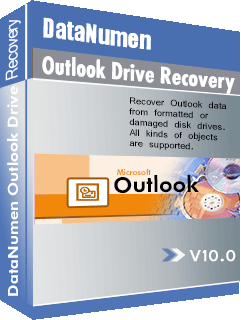



 DataNumen Exchange Recovery
DataNumen Exchange Recovery